Uw standaardprogramma's instellen in Windows 7 en Windows 8.1
Velen van ons geven er de voorkeur aan hetzelfde programma te gebruiken om bepaalde soorten bestanden te openen. U kunt bijvoorbeeld Photo Gallery gebruiken om afbeeldingen te openen en Windows Media Player om muziek en video's te openen. Of misschien hebt u software van derden die u beter bevalt. Gelukkig maken zowel Windows 7 als Windows 8.1 het heel eenvoudig om je eigen voorkeuren in te stellen. Hier is hoe:
Waar vindt u het paneel Standaardprogramma's instellen(Set Default Programs Panel)
Het instellen van de standaardprogramma's voor bestandstypen en protocollen wordt uitgevoerd vanuit een venster met de naam Set Default Programs .
In Windows 7 kunt u het bereiken door "standaard"("default") in het zoekvak van het menu Start te typen.(Start Menu)

Open in Windows 8.1 de charm Zoeken en typ (Search)"default" . Als u zich op het startscherm(Start) bevindt, kunt u gewoon beginnen met het typen van "standaard"("default") en de zoekopdracht(Search) wordt automatisch geopend.
Klik of tik vervolgens in de lijst met zoekresultaten op Standaardprogramma's(Default Programs) .

In zowel Windows 7 als Windows 8.1 kunt u naar het Configuratiescherm gaan, op (Control Panel)Programma's(Programs) klikken of tikken en vervolgens op Standaardprogramma's(Default Programs) .

Nu u zich in het venster Standaardprogramma's bevindt, klikt of tikt u op (Default Programs)"Uw standaardprogramma's instellen"("Set your default programs") .

Een ding dat u in gedachten moet houden, is dat de wijzigingen die u aanbrengt in Standaardprogramma's instellen(Set Default Programs) alleen van toepassing zijn op uw gebruikersaccount. De standaardprogramma's voor andere gebruikers bleven ongewijzigd.
Hoe u uw standaardprogramma's instelt(Default Programs) in Windows 7 en Windows 8.1
Nadat u het venster Standaardprogramma's instellen(Set Default Programs) hebt geopend , ziet u een lijst met alle beschikbare programma's die u kunt gebruiken om verschillende soorten bestanden te openen. De illustraties hier zijn van mijn computers. De jouwe zal er anders uitzien, afhankelijk van wat je hebt geïnstalleerd.
Wat je ziet is wat je krijgt; u kunt geen programma's meer aan deze lijst toevoegen. De vensters zien er vrijwel hetzelfde uit in Windows 7 en Windows 8.1 , zoals u kunt zien. Hier ziet u hoe het venster eruitziet in Windows 7 .
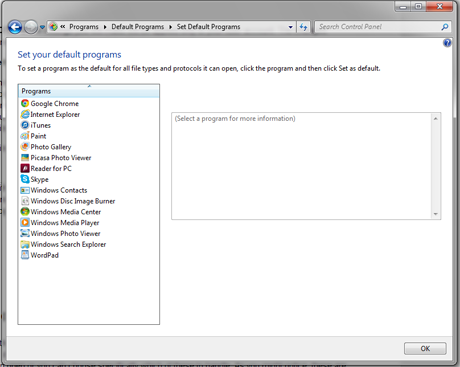
Zoals je kunt zien, heb je in Windows 8.1 een langere keuzelijst omdat het ook moderne apps uit de Windows Store weergeeft .

Bij elk programma in de lijst kun je ervoor kiezen om het alle bestandstypen te laten verwerken die het aankan, of je kunt het zo instellen dat het alleen bepaalde bestandstypen behandelt en de andere aan een ander programma toewijzen. Laten we eens kijken hoe dit wordt gedaan.
Hier, in Windows 7 , heb ik het Reader for PC -programma van Sony gekozen , en ik krijg slechts een beetje informatie over het programma te zien en bood een keuze om het alle bestanden te laten openen die het kan, of te kiezen welke bestanden het zal behandelen met.
Welnu, wat voor soort bestanden zal de Reader voor pc(Reader for PC) verwerken? Geen goed idee om het te vertellen om gewoon door te gaan en alles te openen zonder eerst uit te zoeken waartoe het in staat is. Klik(Click) of tik"Kies standaardinstellingen voor dit programma"("Choose defaults for this program") .

Reader voor pc(Reader for PC) is ingesteld om twee soorten bestanden te openen, .acsm (een DRM -beveiligde vorm van e-book die wordt gebruikt door openbare bibliotheken die onder andere het uitchecken van e-books toestaan) en .epub (een zeer populaire e-book). boekformaat). In dit geval vind ik het goed dat Reader voor pc(Reader for PC) beide soorten bestanden opent, dus ik heb de instellingen niet gewijzigd.

In Windows 8.1 heb ik Paint gekozen , dat op veel meer manieren kan worden geconfigureerd. Het wordt geleverd met 3 van de mogelijke 14 standaardinstellingen. (Voor de goede orde, Paint is op dezelfde manier ingesteld in Windows 7 , maar ik gebruik een ander grafisch programma voor afbeeldingen en wilde Paint niet als standaard kiezen).

Laten we eens kijken wat de keuzes zijn:

Aangezien ik nog geen ander grafisch bewerkingsprogramma in Windows 8.1 heb geïnstalleerd , vind ik het prima dat Paint de gewone grafische formaatbestanden opent, dus ik heb .bmp,.gif,.jpeg,.jpg en .png geselecteerd , naast de bestaande standaardinstellingen.

Klik of tik op Opslaan(Save) nadat je hebt gekozen wat je wilt, en je bent klaar.
Conclusie
In zowel Windows 7 als Windows 8.1 is het heel eenvoudig om te kiezen welke programma's welke bestanden openen, hoewel de lijst met programma's waarvoor je standaardinstellingen kunt instellen vrijwel zeker niet allesomvattend is. Toch kan het u gemakkelijker maken om de tijd te nemen om de lijst door te nemen en ervoor te zorgen dat uw bestanden worden geopend met de programma's die u verkiest.
Related posts
God-modus in Windows 11 versus Windows 10 versus Windows 7 -
Hoe de Knipprogramma voor Windows 10 en Windows 7 te gebruiken -
XPS-bestanden verwerken met de XPS Viewer in Windows 7 of Windows 8
Programmatoegang en computerstandaarden instellen in Windows 7 en Windows 8.1
Hoe de Windows 7 Schijfdefragmentatie te gebruiken
Hoe te upgraden van Windows 7 naar Windows 8.1 Pro
Hoe OneDrive voor Windows 7 te gebruiken
Hoe Windows Photo Gallery in te stellen als de standaard afbeeldingsviewer
Maak een USB-geheugenstick met hulpprogramma's voor systeemherstel in Windows 7
Aan de slag met het tabletinvoerpaneel van Windows 7
Werken met desktopgadgets in Windows 7
Herstel ergernissen in Windows Verkenner in Windows 7 met Classic Shell
Hoe u uw eigen aangepaste Jump List kunt maken in Windows 7 en Windows 8.1
Audio opnemen met Sound Recorder in Windows 7 & Windows 8
Upgraden naar Windows 8 vanuit Windows 7, Windows Vista of eerder
Wijzig de schermresolutie en maak tekst en pictogrammen groter, in Windows 7 en Windows 8.1
Een overzicht van opties voor systeemherstel voor Windows 7
5 manieren om Windows 7 op te starten in de veilige modus
Minder bekende trucs over het gebruik van Taakbeheer in Windows 7
Lettertypen bekijken, installeren en verwijderen in Windows 7 en Windows 8.1
